|
先来稍微科普一下关于exe格式视频的相关内容,exe格式的视频,实际上是视频程序文件,双击文件即可打开,无须播放器。有一些软件可以直接生成exe格式的程序文件。exe视频文件生成的文件相对较小,图像清晰,而且不用播放器即可播放。但一般的视频编辑软件没法识别这种视频文件,所以如果想对exe视频文件进行编辑,那就得把exe视频格式转换成常见可编辑视频格式。 此教程方案所用到的工具下载:http://www.leawo.cn/ND_upload.php?do=info&id=5211 因为一般的转换器没法对exe视频格式进行转换,所以这里采取的是录制的方法。安装后双击运行今天所用到的工具,点击界面上的“屏幕录制”功能。后面的编辑与转换功能支持对视频文件的截取、分割、合并、添加配音和字幕等。  现在把exe视频文件打开,我这里是用Adobe Flash Player打开的,视频文件打开后会全屏播放,我们按键盘上的Esc键,取消视频的全屏播放,然后把视频播放界面调整到一个合适的大小。视频打开后先不要播放,按快捷键Ctrl+Enter停止视频播放。等到等下进行录制的时候再同样按快捷键Ctrl+Enter播放视频即可。 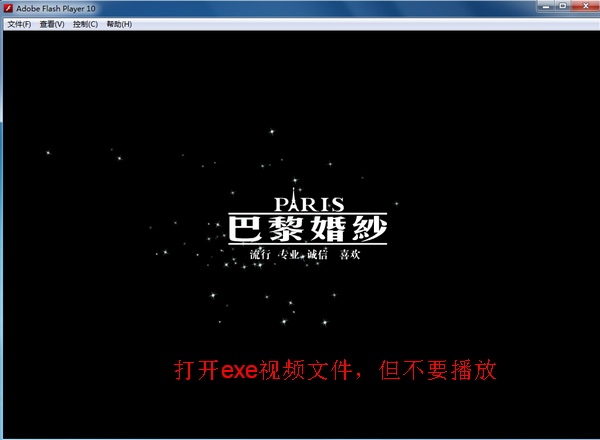 回到软件界面,先设置录制方式,我这里选择的是窗口录制,然后设置视频的保存位置和保存格式,有avi和flv两种视频格式可以选择,avi格式录制的视频相对清晰,flv录制视频更加节省空间。接着选择录制声音的类型,以及是否录制鼠标等。 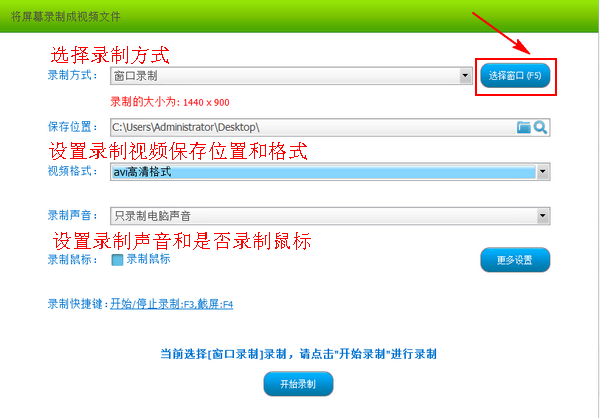 一般在选择录制方式后就可以选择所录制的区域了。我这里选择的是窗口录制,移动鼠标到不同窗口区域时会出现不同大小的红色框框,当鼠标移动到视频播放窗口的时候同样会出现一个红色的框框,这个红色框框内的内容就是我们需要进行录制的内容。确定录制区域后单击鼠标。 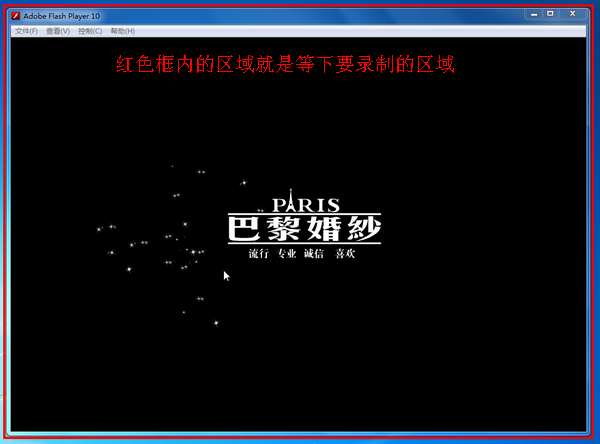 现在返回到了软件的主界面,我们现在就可以进行录制了。直接点击界面上的“开始录制”按钮。 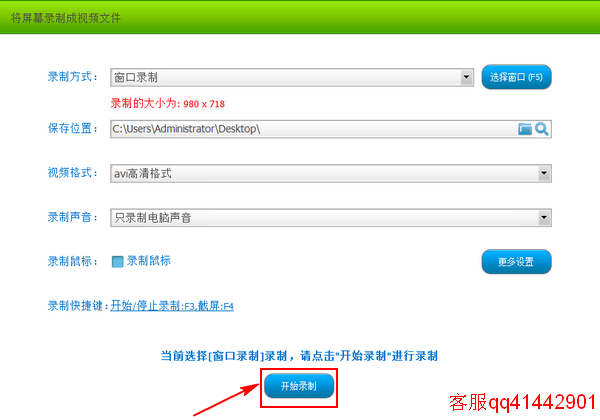 点击开始录制后一般会在所选区域的右下角有一个倒数时间,倒数时间为三秒钟,三秒过后再开始录制。因为我们之前是停止视频播放了的,所以我们现在需要在倒数时间结束前开始播放视频,按快捷键Ctrl+Enter可以对视频进行播放。  在录制视频的时候不要进行任何操作,以免把不相干的画面录制进去。录制完之后按快捷键F3停止录制,所录制的视频会自动保存在最开始设置的视频保存位置下。因为是窗口录制,所以可能会存在视频周边有多余画面的情况,去掉多余画面具体操作方法请参考:http://www.leawo.cn/space-3896190-do-thread-id-68981.html。 如果觉得窗口录制的方法不够精确,那大家可以把录制方式选择为自定义区域录制,自己设置所要录制区域的位置和大小。更改详细的录制操作方法可以参考:http://www.leawo.cn/space-3896190-do-thread-id-71052.html。以上就是今天关于怎样转换exe视频格式的相关操作了,你学会了么!!! |

